Android 사용자는 Google Pay가 있고 iOS 사용자는 Apple Pay가 있습니다. 결제 프로세스에 익숙하지 않은 경우 관련된 금융 데이터이므로 사용하는 것이 겁나게 보일 수 있습니다. 그러나 Apple Pay를 설정하고 사용하는 방법을 배우면 처음에는 사용하기가 꺼려지는 웃음을 지을 수도 있습니다.
Apple Pay를 사용하기 전에 설정해야 합니다. iPhone을 사용하든 iPad를 사용하든 기기는 몇 가지 요구 사항을 충족해야 합니다. 설정을 통과하면 사용이 얼마나 쉬운지 알게 될 것이며 설정 없이 어떻게 했는지 궁금할 것입니다.
Apple Pay는 어떤 기기와 호환되나요?
애플은 완전한 Apple Pay와 호환되는 기기 목록. 목록은 모델이 출시된 연도, 용량, 색상 및 모델 번호까지 알려줍니다. 목록은 2007년 출시된 iPhone부터 iPhone Xs까지 다양합니다.
Apple Pay를 설정하는 방법
Apple Pay 설정을 시작하기 전에 Apple Pay에서 허용하는 신용 카드가 있어야 합니다. 애플이 가지고 있는 좋은 점 페이지 거주 국가에 따라 어떤 신용 카드가 허용되는지 알려드립니다.
또한 최신 iOS 버전을 사용하고 있는지 확인하십시오. 또한 iCould에 로그인한 Apple ID가 필요합니다. 다양한 기기에서 Apple Pay를 사용하려면 다음을 수행해야 합니다. 카드를 추가 당신이 그것을 사용하는 모든 장치에.
모든 것이 준비되었으면 이제 장치 설정으로 이동하여 카드를 추가해야 합니다. iTunes 및 App Store 계정에 추가한 호환 가능한 카드는 자동으로 추천됩니다. iPhone을 사용 중인 경우 Wallet으로 이동한 다음 더하기 아이콘을 탭합니다. iPad에서 설정으로 이동한 다음 Wallet 및 Appl Pay로 이동합니다. 카드 추가를 선택하고 지침을 따릅니다.
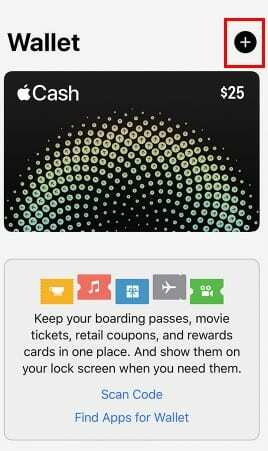
다음 버튼을 탭하면 은행에서 Apple Pay에서 카드를 사용할 수 있는지 확인할 수 있습니다. 추가 정보가 필요한 경우 요청하게 됩니다.
매장에서 Apple Pay를 사용하는 방법
iPhone에서 Apple Pay를 사용하려면 측면 버튼을 두 번 누르십시오. Face ID를 사용하여 본인을 인증하거나 원하는 경우 암호를 사용할 수도 있습니다. iPhone을 비접촉식 리더기에 가까이 놓고 프로세스가 올바르게 완료되면 확인 표시와 함께 완료라는 단어가 표시됩니다.
Touch ID로 결제하려면 Touch ID에 손가락을 대고 기본 신용 카드를 선택하십시오. iPhone을 리더 근처에 놓고 완료라는 단어가 표시되면.
Apple Pay를 사용하여 앱 구매 방법
또한 Pay 기호가 보이는 모든 앱과 Safari에서 Apple Pay를 사용할 수 있습니다.
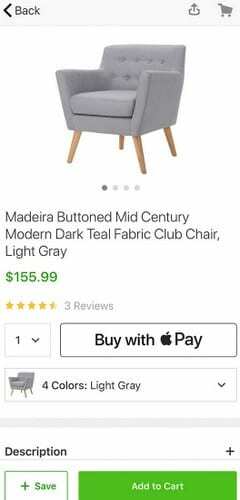
이제 배송, 청구 및 연락처 정보와 같은 정보가 표시됩니다. 정보가 정확한지 다시 한 번 확인하십시오. 하지만 다른 카드로 지불하기로 결정했다면 오른쪽을 가리키는 화살표를 누르십시오. 재무 정보를 한 번 입력하면 다시 입력할 필요가 없습니다.
결론
Apple Pay를 사용하면 지불에 더 쉽게 접근할 수 있으며 설정이 생각보다 어렵지 않습니다. Apple Pay에서 마지막 센트까지 보장하므로 현금이 충분하지 않다고 걱정할 필요가 없습니다. 이제 Apple Pay가 어떻게 작동하는지 알았으니 사용해 볼 생각이신가요? 댓글로 알려주세요.